Tombol Fix- Ya dinonaktifkan dalam kontrol akun pengguna UAC di Windows 10
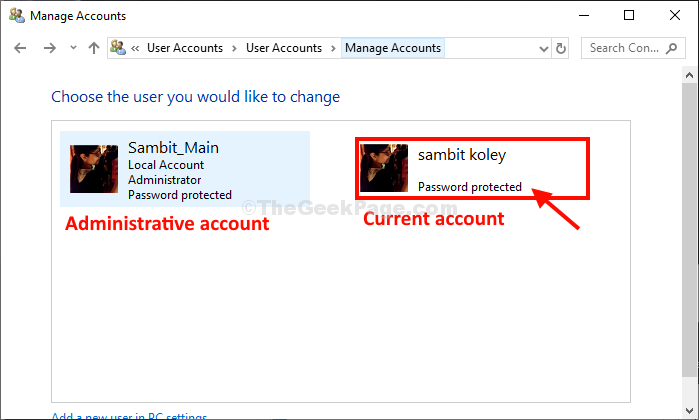
- 5066
- 371
- Darryl Ritchie
Adalah "Ya"Tombol Greyed masuk Kontrol Akun Pengguna di komputer Anda? Jika ya, maka Anda tidak akan dapat meluncurkan aplikasi sebagai administrator. Jika Anda menghadapi masalah ini, trik sederhana ini akan memperbaiki masalah ini. Alasan di balik masalah ini mungkin karena Anda menggunakan akun standar, bukan akun administrasi Anda, atau mungkin akun administratif Anda dinonaktifkan. Jadi, tanpa membuang waktu mencari alasan, cobalah solusi sederhana ini.
Perbaiki-1 Ubah Jenis Akun Anda dari Safe Mode-
Akses komputer Anda di Mode aman dan kemudian ubah akun Anda saat ini 'standar' menjadi 'administratif'.
Anda harus boot Mode aman Pertama-
1. Tekan Ikon Windows+i untuk membuka Pengaturan jendela.
2. Sekarang, klik "Pembaruan dan Keamanan“.

3. Gulir ke bawah melalui sisi kiri dan klik "Pemulihan“.
4. Di bawah bagian 'Advanced Startup', klik "Restart sekarang“.

5. Kemudian, Anda harus mengklik “Pemecahan masalah" pilihan.
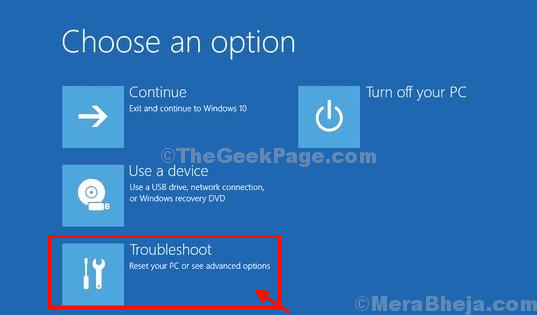
6. Kemudian, Anda harus mengklik “Opsi lanjutan“Untuk mengaksesnya.
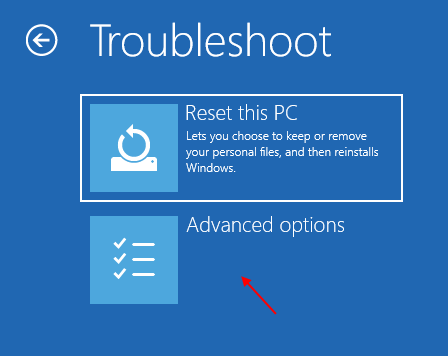
7. Sekarang, Opsi lanjutan jendela akan muncul. Di sini, Anda harus mengklik “Pengaturan Startup“.
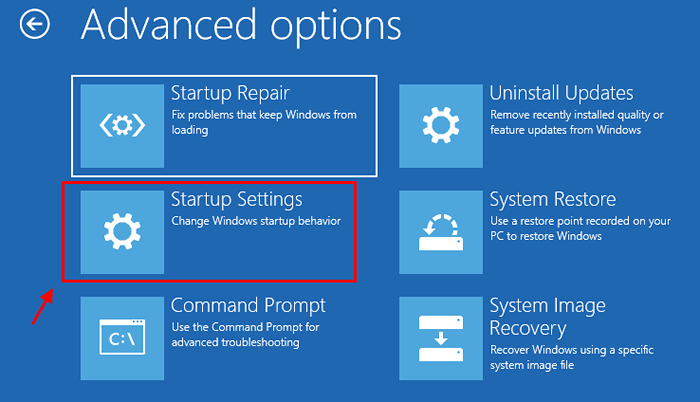
8. Di jendela berikutnya, cukup klik pada opsi "restart".
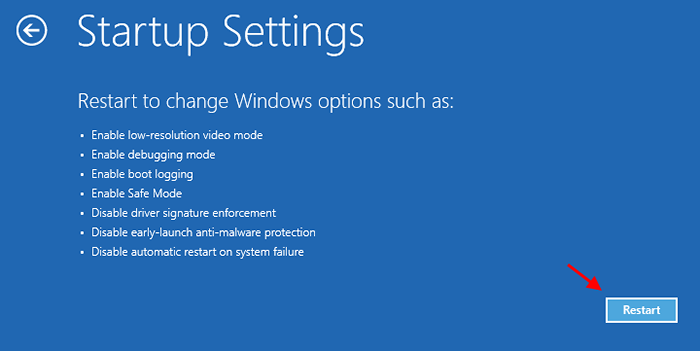
9. Di layar berikutnya, Anda akan berbagai pengaturan startup.
10. Yang perlu Anda lakukan adalah menekan “6" ke 'Aktifkan mode aman dengan prompt perintah'Akses.
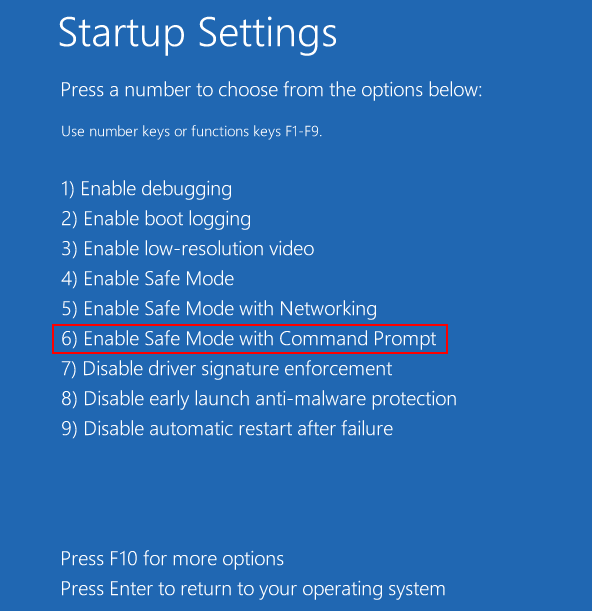
Komputer Anda akan di -boot Mode aman dengan Command prompt hanya akses.
11. Pada langkah ini, Anda akan menambahkan akun Anda sebagai akun administratif baru. Untuk melakukannya, copy-paste Perintah ini dan memodifikasinya. Lalu tekan 'Memasuki'Untuk melaksanakannya.
Administrator /Tambah Kelompok Lokal Net
[ CATATAN- Mengganti "“Dengan nama pengguna yang Anda gunakan di komputer Anda.
Sebagai nama pengguna untuk PC ini -SAMBIT, jadi itu akan terlihat seperti- "administrator local net sambit /add”]

Setelah menjalankan perintah, Anda akan melihat pesan seperti, “Perintah itu berhasil diselesaikan“.
Menutup Command prompt jendela.
Menyalakan ulang Komputer Anda kembali ke mode normal lagi.
Tombol 'ya' akan terus bekerja Kontrol Akun Pengguna, lagi.
Masalah Anda terpecahkan.
- « Fix- 'pengecualian kmode tidak ditangani ETD.Kesalahan Layar Biru Sys di Windows 10/11
- Cara Mengizinkan / Mencegah Perangkat Untuk Membangun PC Windows 10 /11 Anda Secara Otomatis »

